Qt学习之二Qt Creator使用简介
二 Qt Creator使用简介
提纲
1 Qt下载和安装
2 Qt Creator环境介绍
3 Qt工具简介
1 Qt 下载和安装
Qt开发环境包括三部分:
- (1)C++编译器 ;
- (2)Qt 库 ;
- (3)QtCreator
Qt Creator是一个跨平台的、完整的Qt集成开发环境,其中包括了C++代码编辑器、项目管理工具、编译构建工具、帮助系统、图形化的调试器、代码管理和浏览工具等。
1.1 Qt的下载
从如下的官方下载地址下载qt-opensource-windows-x86-5.12.10.exe:
https://download.qt.io/archive/qt/5.12/5.12.10/qt-opensource-windows-x86-5.12.10.exe
或者从如下的网址选择一个版本下载:
https://download.qt.io/archive/qt/
这个网站有Qt所有版本的安装程序下载,可以选择版本,从这里选择一个版本的Qt下载也可以。
1.2 Qt的安装
第一步:双击下载的qt-opensource-windows-x86-5.12.10.exe,出现如下图1的界面:
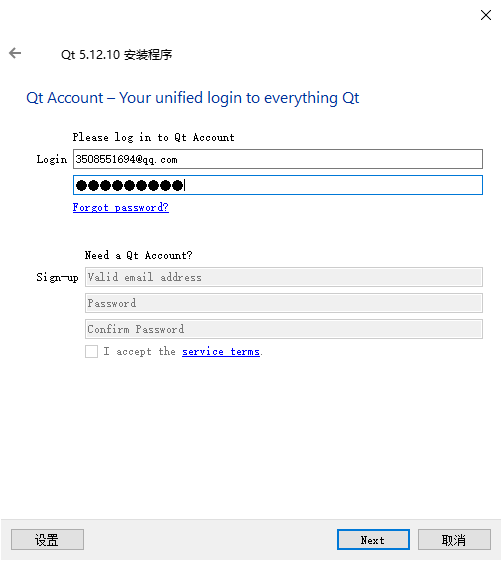
第三步:点击Next,选择同意。
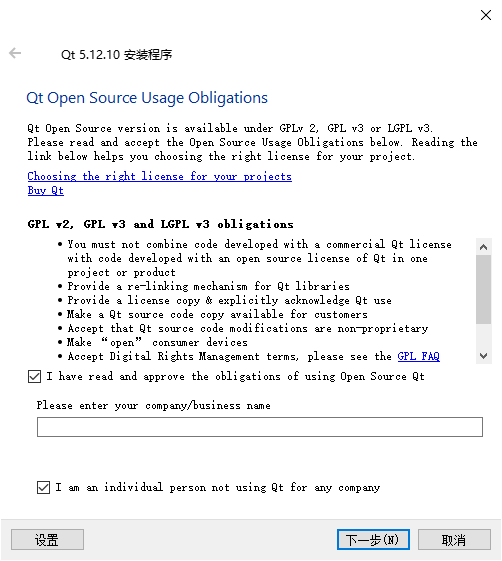
第四步:点击Next。
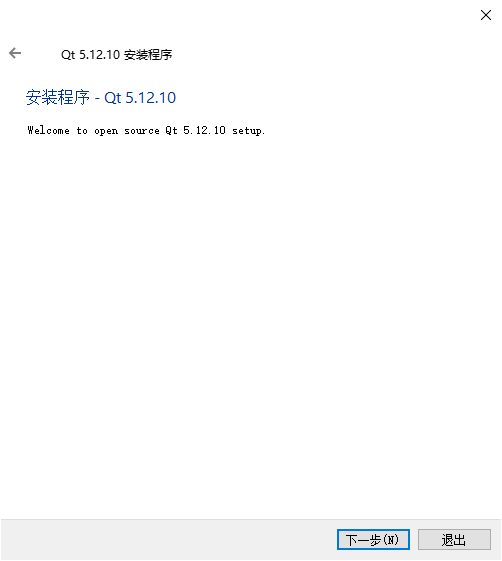
第五步:选择安装目录:
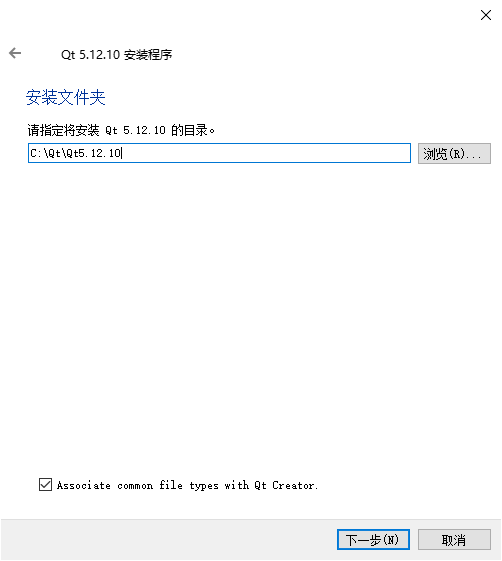
第六步:选择要安装的组件:
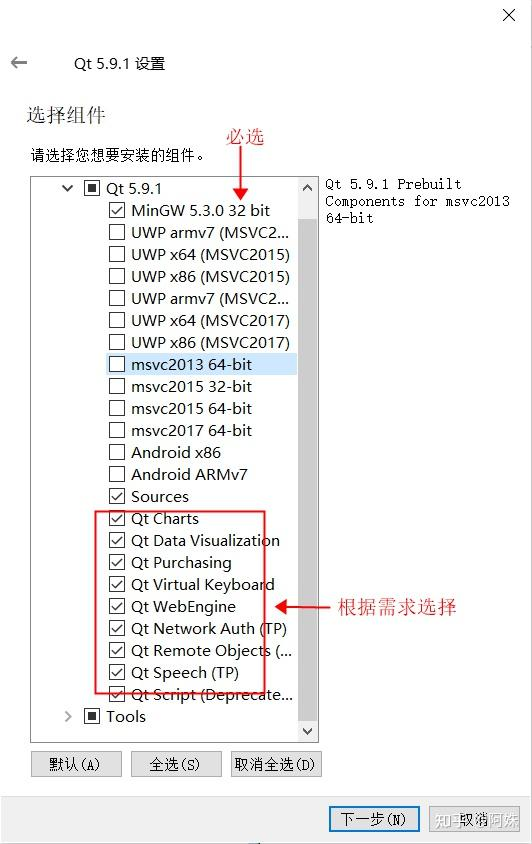
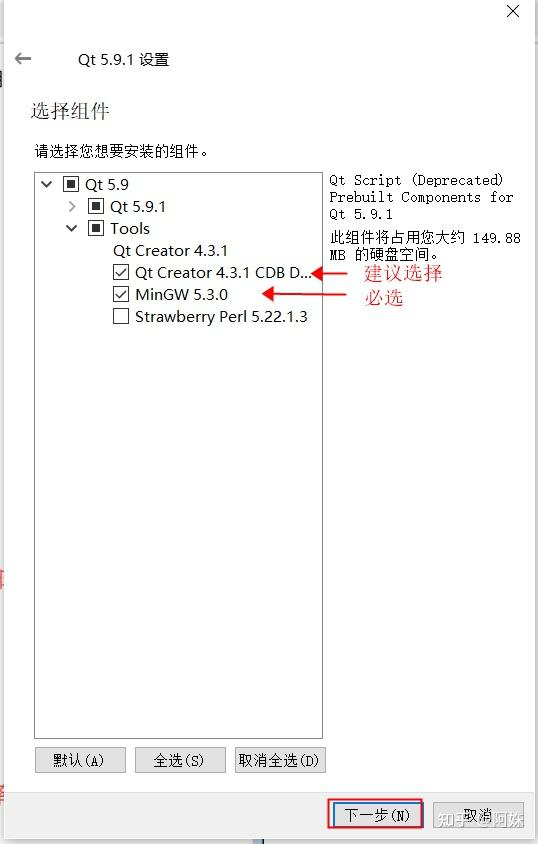
上面2图是5.9.1安装截图,为了展示选择组件时,应该选择那些组件,下面的截图是5.12.10版本的截图。
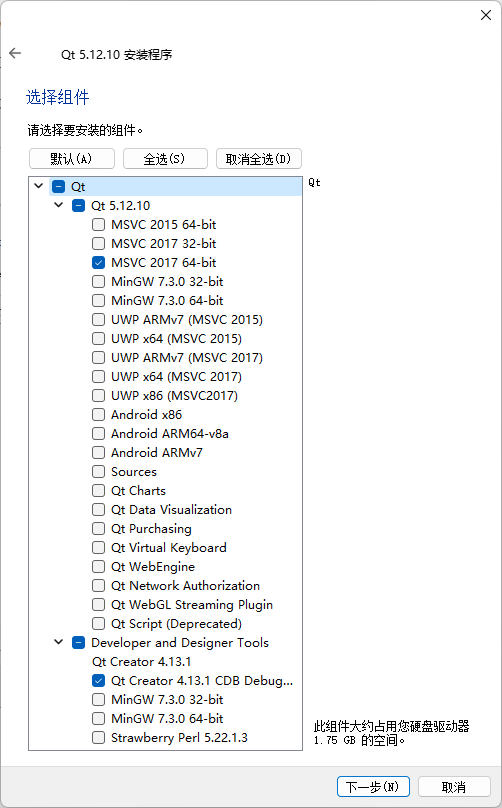
组件说明:
| 组件 | 说明 |
|---|---|
| MinGW 7.3.0 64位 | 编译器。MinGW是Minimal GNU for Windows的缩写,MinGW是Windows平台上使用的GNU工具集合 |
| Sources | Qt的源代码包,如果你想阅读Qt的源码,可以安装这个组件 |
| Qt *** | Qt的模块,全部安装。 部分模块说明: Qt Charts是二维图标模块,用于绘制柱状图、饼图、曲线图等常用二维图表。 Qt Data Visualization是三维数据图表模块,用于数据的三维显示,如三点的三维空间分布,三维曲面等。 |
第七步:接受许可协议。
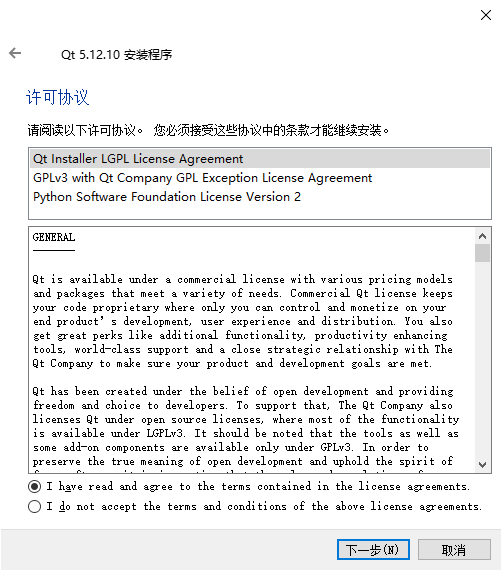
第八步:开始菜单快捷方式创建:
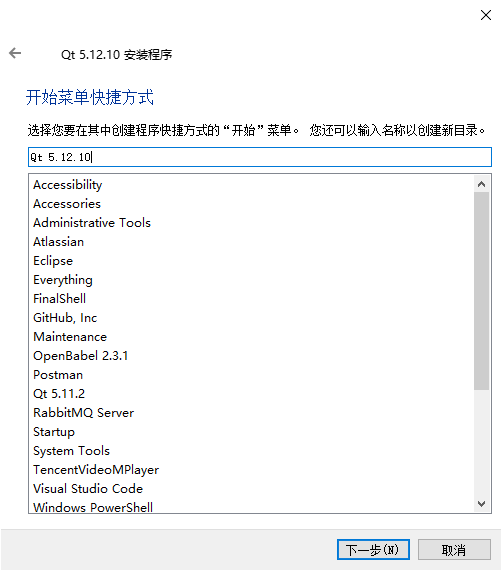
第九步:准备安装。各种配置做完后,就可以开始安装,安装过程要等待一会儿:
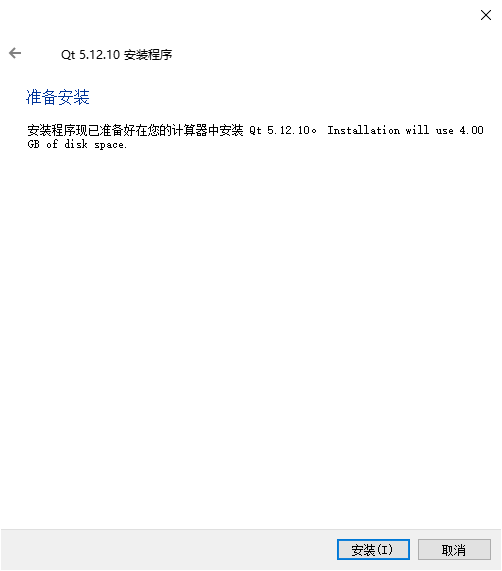

第十步:安装完成。
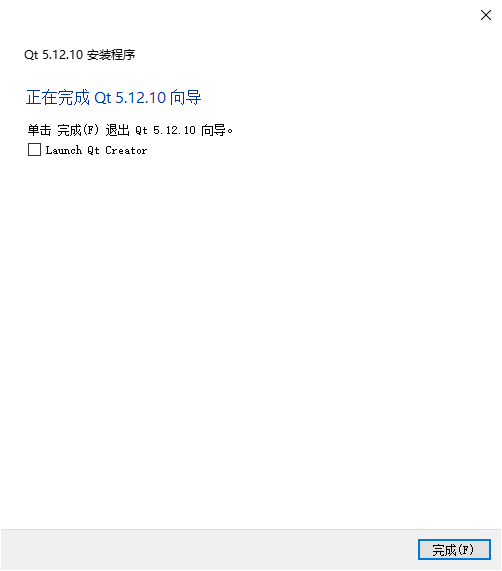
第十一步:kits配置, 最终的kits 如下:工具》选项》kits》:
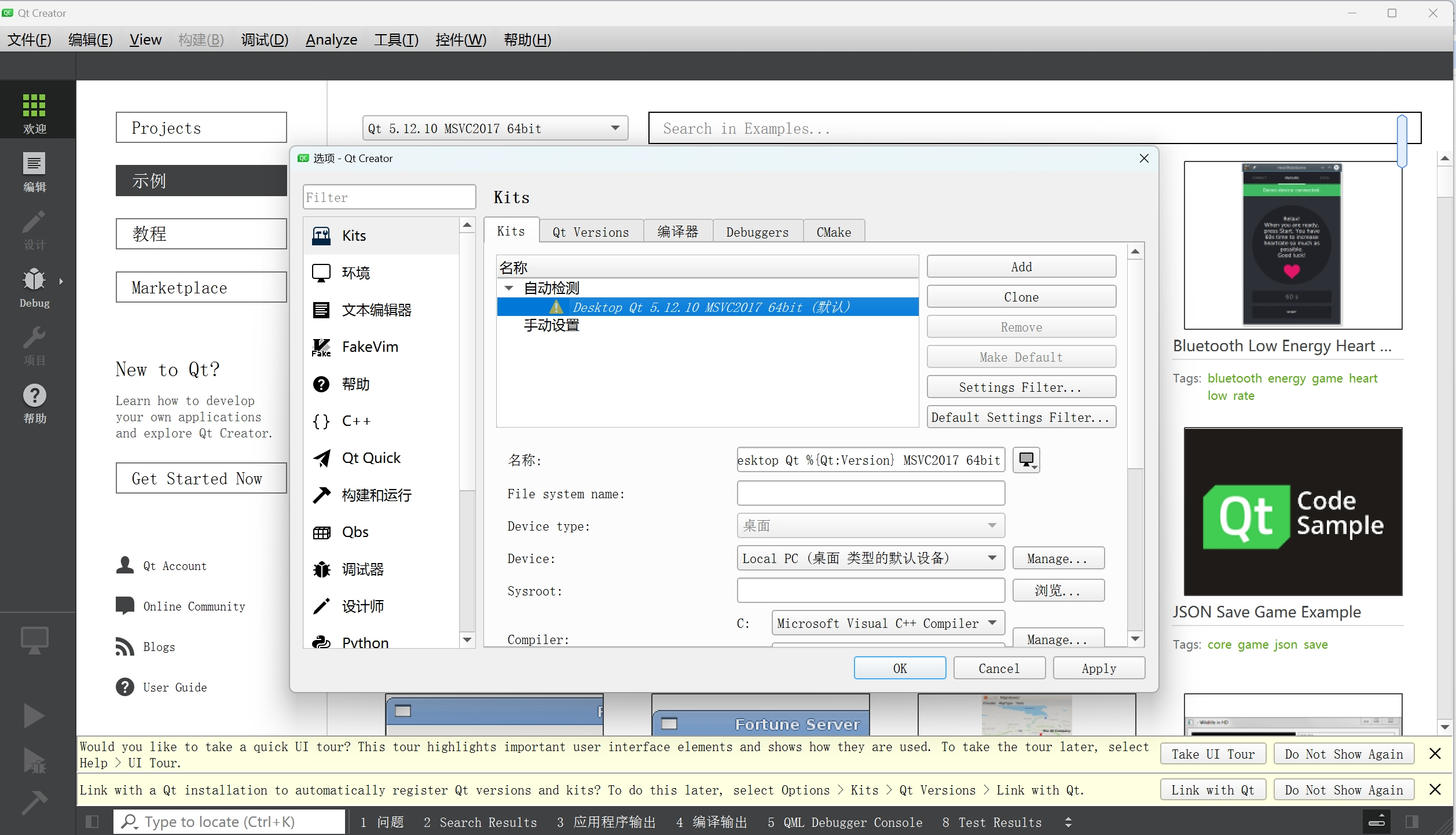
至此,Qt 5.12.10版本就完整安装完成了。
查看安装目录内容:

D:\software\Qt\Qt5.12.10\5.12.10\mingw73_64里面包含了一些MinGW编译器的Qt动态库和头文件。
在MingGw73_64/bin目录下有Qt assistant,Qt designer,Qt linguist等三个软件。
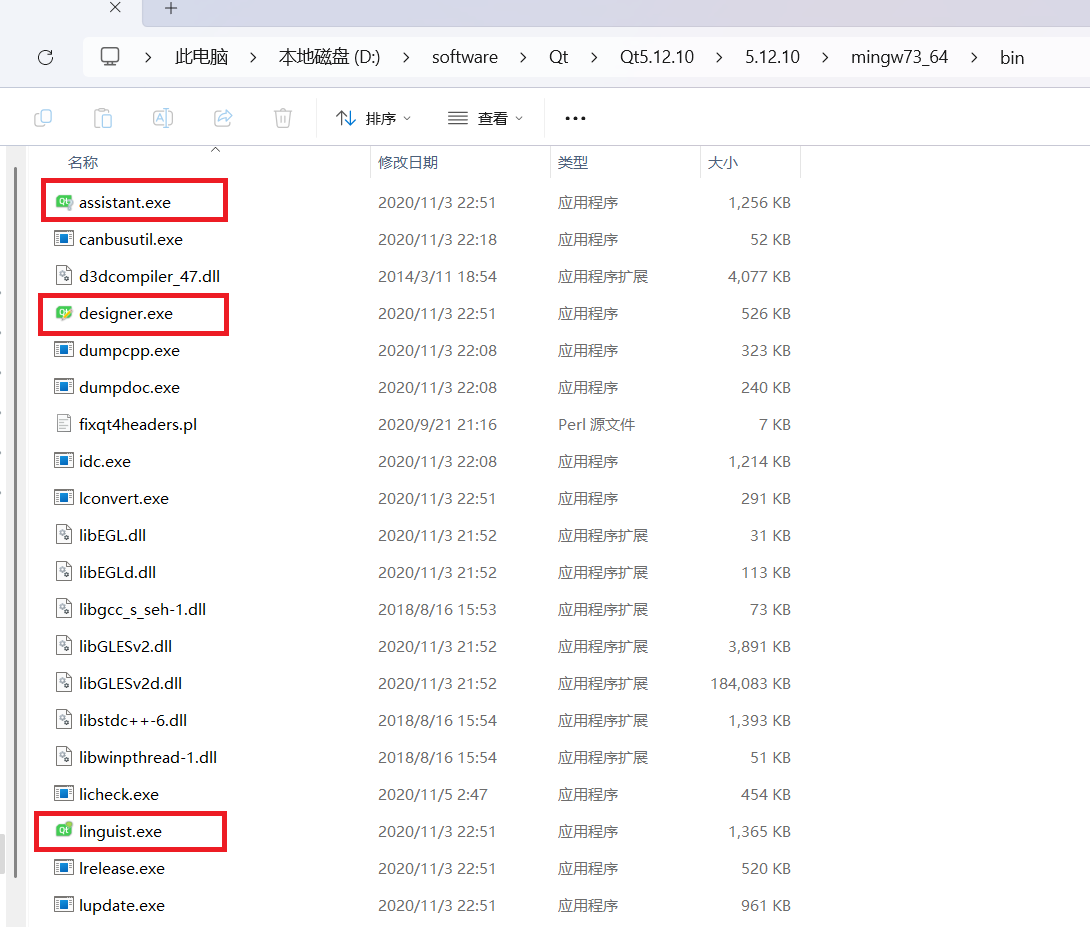
2 Qt Creator环境介绍
Qt Creator的界面组成:

打开Qt Creator,它的界面如上图所示。界面主要由主窗口区、菜单栏、模式选择器(model selector)、常用按钮(目标选择器按钮,运行按钮,调试按钮,构建全部按钮)、定位器(locator)和输出面板(output panel)等部分组成。
分别介绍如下:
- 菜单栏(Menu Bar): 目前菜单栏有9个菜单,包含了常用的功能菜单。
- 文件菜单。其中包含了新建文件或项目、打开文件或项目、最近访问的文件、最近使用的项目、save、save as、close file等,关于文件或项目的新建、打开、保存、关闭等操作。
- 编辑菜单。这里有撤销、重做、复制、粘贴、粘贴和查找等常用的功能菜单,在高级菜单中还有标示空白符、折叠代码、改变字体大小和使用vim风格编辑等功能菜单。
- View菜单。Show Left sidebar、show right sidebar、model selector type、视图、输出窗口等,主要控制界面的sidebar、output panel的显示与隐藏的。
- 构建菜单。包含构建和运行项目等相关的菜单。
- 调试菜单。包含调试程序等相关的功能菜单。
- Analyze菜单。代码性能分析工具。
- 工具菜单。这里提供了快速定位菜单、版本控制工具菜单和界面编辑器菜单。这里的选项菜单中包含了Qt Creator各个方面的设置选项:环境设置、快捷键设置、编辑器设置、帮助设置、Qt版本设置、Qt设计师设置和版本控制设置等。
- 控件菜单。
- 帮助菜单。包含了Qt帮助,Qt Creator版本信息和插件管理等菜单。
- 模型选择器(Mode Selector)。Qt Creator中包含欢迎、编辑、设计、调试、项目和帮助等6个模式,各个模式完成不同的功能,也可以使用快捷键来更换模式,它们对应的快捷键依次是Ctrl+数字1-6.
- 欢迎模式: 这里主要提供了一些功能的快捷入门,包括:打开帮助教程、打开示例程序、打开项目、新建项目、快速打开以前的项目和会话、联网查看Qt Labs网站的新闻和打开Qt相关网站的链接。这里还可以快捷反馈Qt Creator的使用问题。
- 编辑模式:这里主要用来查看和编辑程序代码,管理项目文件。Qt Creator中的编辑器具有关键字高亮显示、代码自动补全、声明定义之间快捷切换、函数原型提示、F1键快速打开相关帮助和全项目中进行查找等功能。也可以在“工具”->"选项"菜单中对编辑器进行设置。
- 设计模式:这里整合了Qt Designer的功能。可以在这里设计图形界面,进行部件属性设置、信号和槽设置、布局设置等操作。如果是在Qt Quick项目中,还可以激活Quick设计器,那是全新的设计器界面。可以在”工具->选项"菜单项中对设计师进行设置。
- 调试模式:Qt Creator默认使用Gdb进行调试,支持设置断点、单步调试和远程调试等功能,包含局部变量和监视器、断点、线程以及快照等查看窗口。可以在“工具->选项”菜单项中设置调试器的相关选项。
- 项目模式:包含对特定项目的构建设置、运行设置、编辑器设置和依赖关系等页面。构建设置中可以对项目的版本、使用的Qt版本和编译步骤进行设置;编辑器设置中可以设置文件的默认编码。也可以在“工具->选项”菜单项中对项目进行设置。
- 帮助模式:在帮助模式中将Qt助手整合进来了,包含目录、索引、查找和书签等几个导航模式,可以在帮助中查看Qt和Qt Creator的方方面面的信息。可以在“工具->选项”菜单项中对帮助进行相关设置。
- 常用按钮。常用按钮区域包含了目标选择器(Target selector), 运行按钮(Run),调试按钮(Debug)和构建全部按钮(Build All)等4个按钮。
- 目标选择器:用来选择要构建哪个平台的项目,这对于多个Qt库的项目很有用。这里还可以选择编译项目的Debug版本或者Release版本。
- 运行按钮:运行按钮可以实现项目的构建和运行。
- 调试按钮: 调试按钮可以进入调试模式,开始调试程序。
- 构建全部按钮:可以构建所有打开的项目。
- 定位器(Locator):在Qt Creator中可以使用定位器来快速定位项目、文件、类、方法、帮助文档以及文件系统。可以使用过滤器来更加准确地定位要查找的结果,可以在“工具->选项"菜单项中设置定位器的相关选项。
- 输出面板(Output Panes)。这里包含了构建问题、搜索结果、应用程序输出和编译输出等4个面板。它们分别对应一个输出窗口。
- 构建问题面板:显示程序编译时的错误和警告信息。
- 搜索结果面板: 显示执行了搜索操作后的结果信息。
- 应用程序输出面板:显示在应用程序运行过程中输出的所有信息。
- 编译输出面板:显示程序编译过程中输出的相关信息。




 浙公网安备 33010602011771号
浙公网安备 33010602011771号